Содержание
Автоматическая отправка оплаченного инфотовара клиенту (продажи в онлайн-школах)
Для чего это нужно:
Если Вы хотите поставить продажи обучающих курсов, книг, пин-кодов, вебинаров, семинаров и тренингов на поток, будет полезным ознакомиться со способами доставки инфопродукта до Вашего клиента.
Существует два основных способа доставки инфотовара:
Отправка инфотовара по email - подходит, если:
- штучные продажи книг, гайдов и т. п. (один товар - один счет);
- продажа пин-кодов, ключей активации или данных для доступов к внешним сервисам;
- мало материалов или не сильно волнует пиратство;
- не важны структурированность и удержание фокуса внимания клиента;
- не планируете дополнять/изменять данные.
Доступ через Личный кабинет - подходит, если:
- много данных в разных форматах (текст, видео, аудио и т.д.);\
- важны структурированность и удержание фокуса внимания клиента (погружение в процесс);
- препятствие на пути к распространению пиратству;
- нужна возможность дополнения/изменения данных;
- хотите, чтобы Ваш проект смотрелся дорого (позиционирование и выделение на фоне конкурентов).
Как настроить отправку материалов после покупки на сайте. Отправка инфотовара по email :
1. Нужно создать товар с ссылкой для заказа на сайте. Как создать товар и получить ссылку на заказ для размещения ссылки на сайте описываем тут https://autoweboffice.com/help/ru/prodazhi/tovary/dobavlenie-tovara
2. В настройках товара, перейдите на вкладку "Email-оповещения":
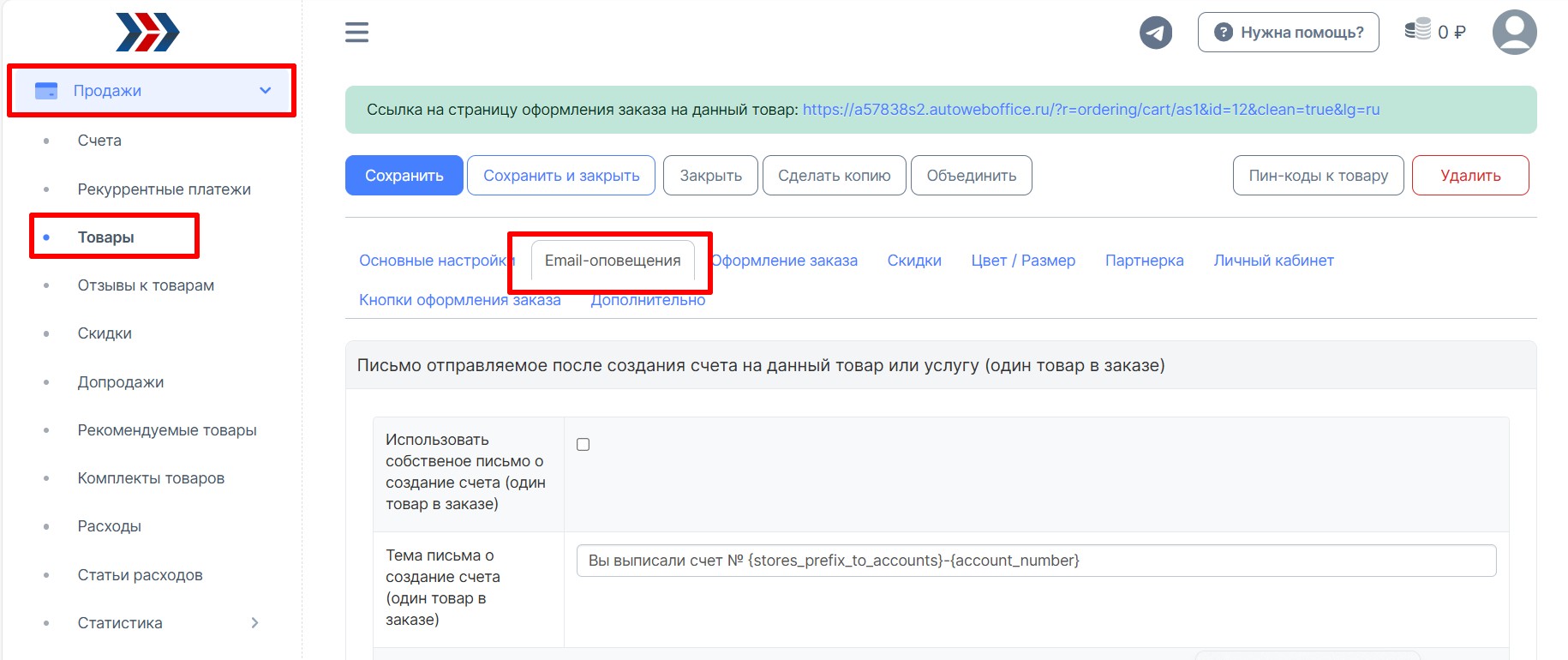
3. В блоке «Письмо отправляемое после оплаты товара или услуги» в редактор добавляем инфотовар, который нужно автоматических отправить пользователю после покупки на сайте.
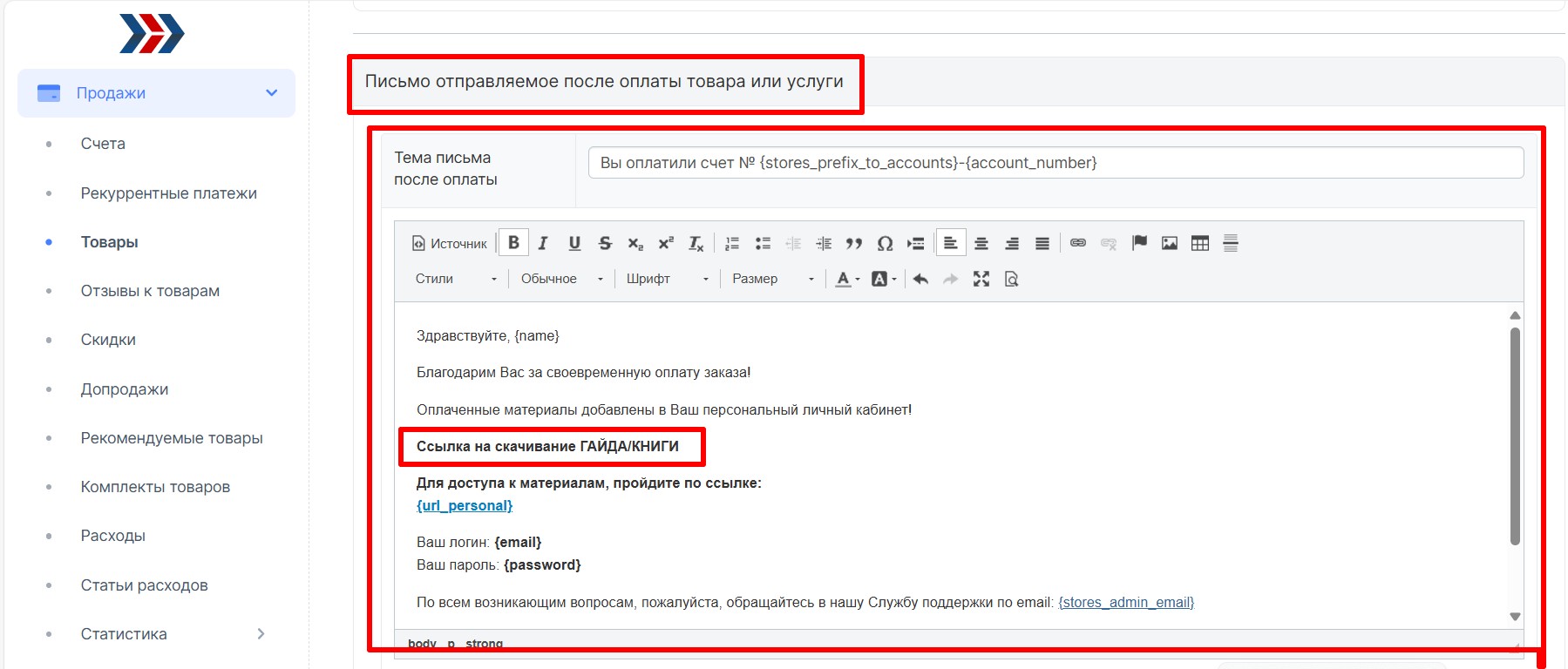
4. Созданную ссылку на заказ товара можно разместить на сайте, на котором планируется продажа инфопродукта.
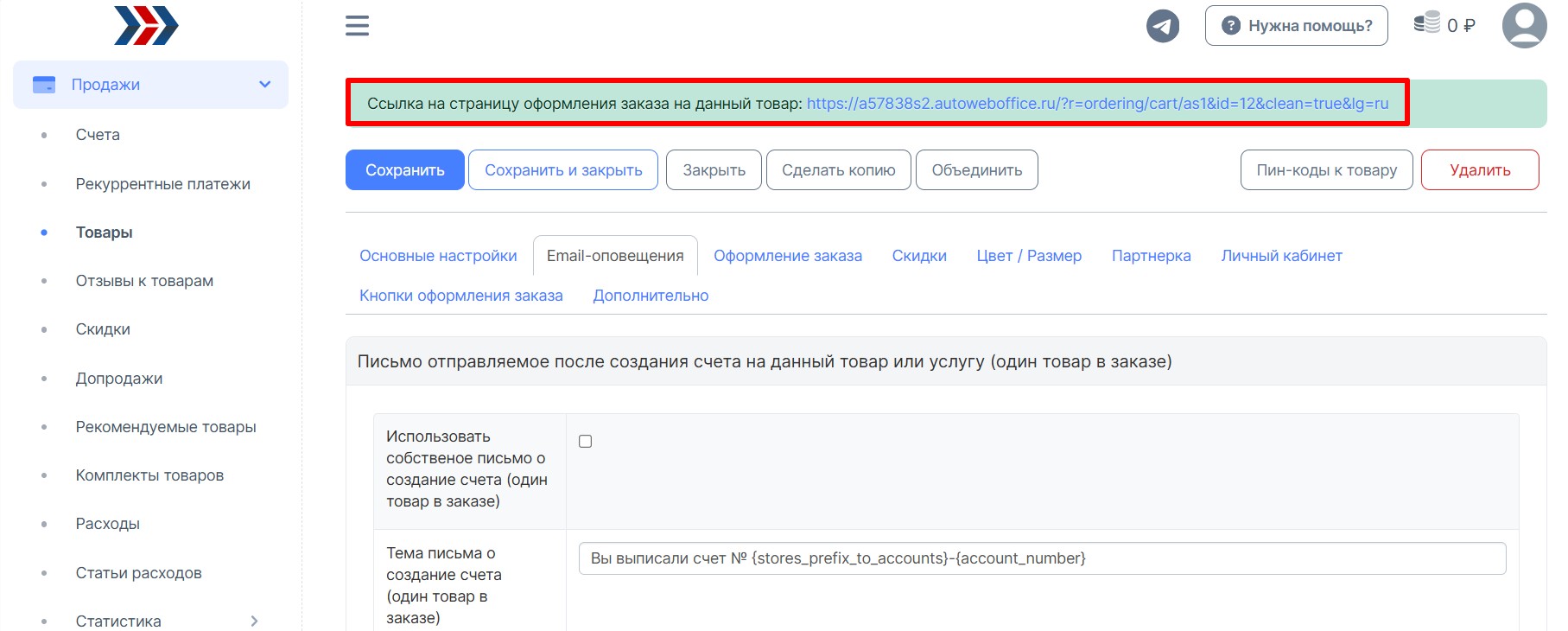
5. Подключить платежную систему в аккаунт Автовебофис, для автоматической отправки инфотовара после оплаты. Список платежных систем, с которыми настроена интеграция по ссылке
На этом всё.
Как это будет работать:
1. Пользователь на сайте заказывает товар/инфопродукт
2. Переходит на страницу заказа, заполняет все указанные поля
3. Оплачивает на стороне платежной системы.
4. Автовебофис получает от платежной системы уведомление об оплате, меняется статус счета на «Оплачен»
5. Уходит автоматическое письмо с инфотоваром внутри
Как настроить отправку доступа к личному кабинету клиента:
Для настройки нужного способа доставки инфотовара в CRM АвтоВебОфис нужно перейти в раздел Продажи - Товары - выберите нужный товар:
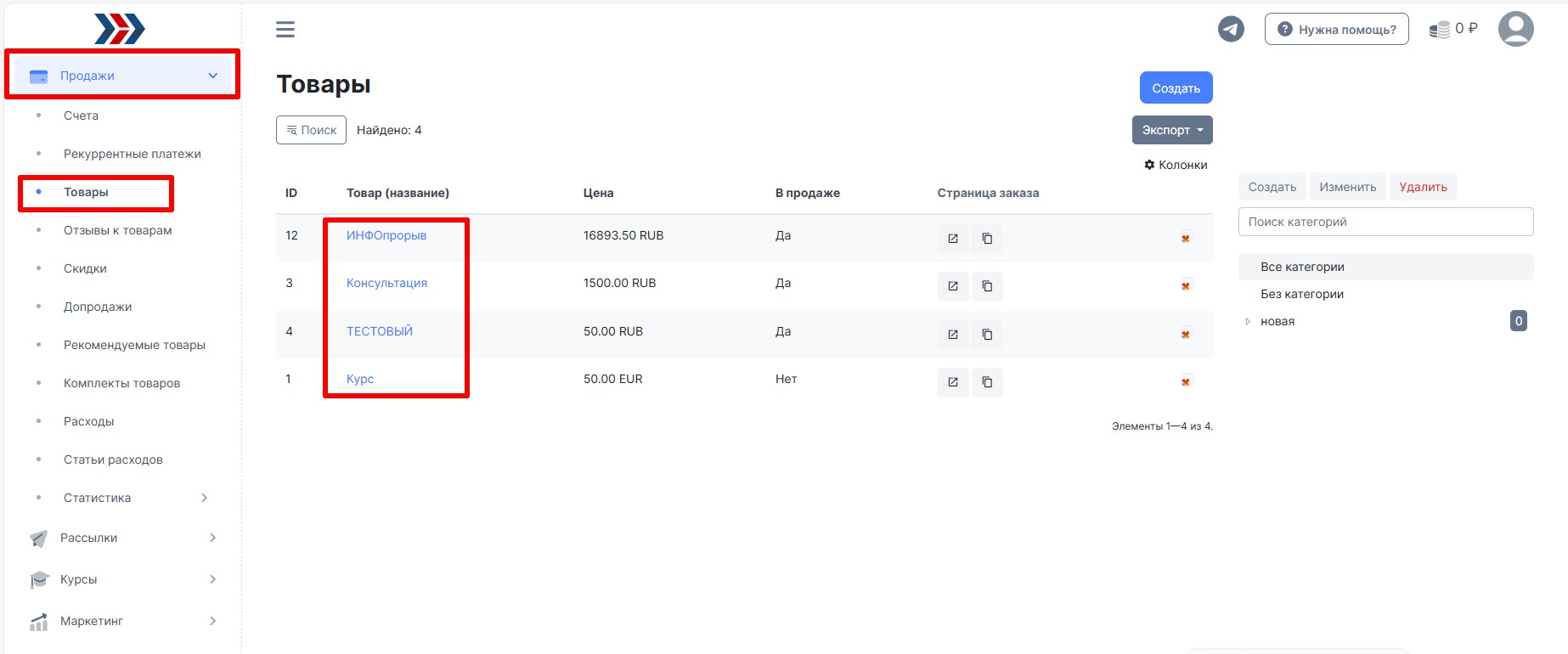
Для предоставления доступа через Email:
На странице редактирования нужного товара выбираем вкладку «Email-оповещения»
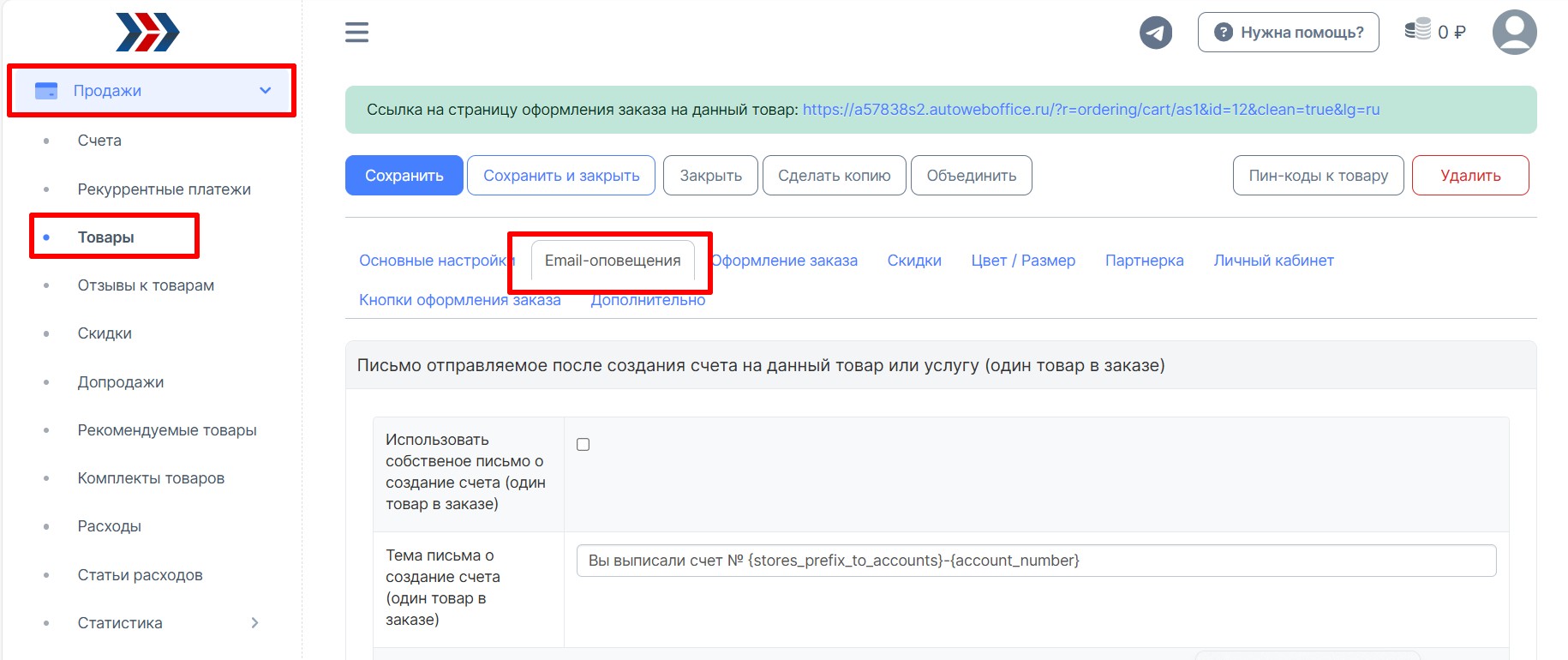
В блоке «Письмо отправляемое после оплаты товара или услуги» и в теле письма указываем ссылки на скачивание и нажимаем кнопку «Сохранить»
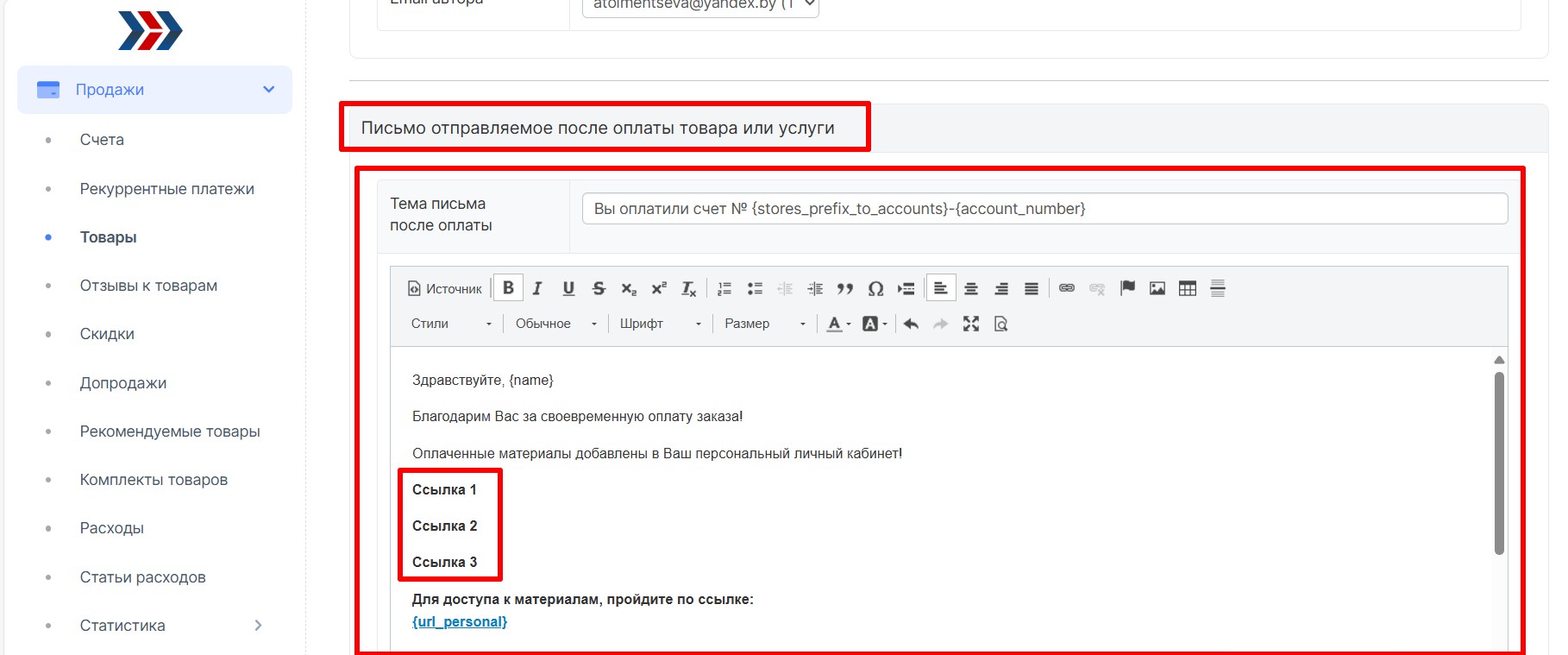
Для предоставление доступа к обучающему материалу через Личный кабинет:
На странице редактирования нужного товара выбираем вкладку «Email-оповещения», в блоке «Письмо отправляемое после оплаты товара или услуги» в тело письма вставляем специальную заготовку, которая будет отвечать за ссылку на доступ в Личный кабинет, а также логин и пароль. Для этого необходимо вставить регулярные выражения, отвечающие за вход в личный кабинет.
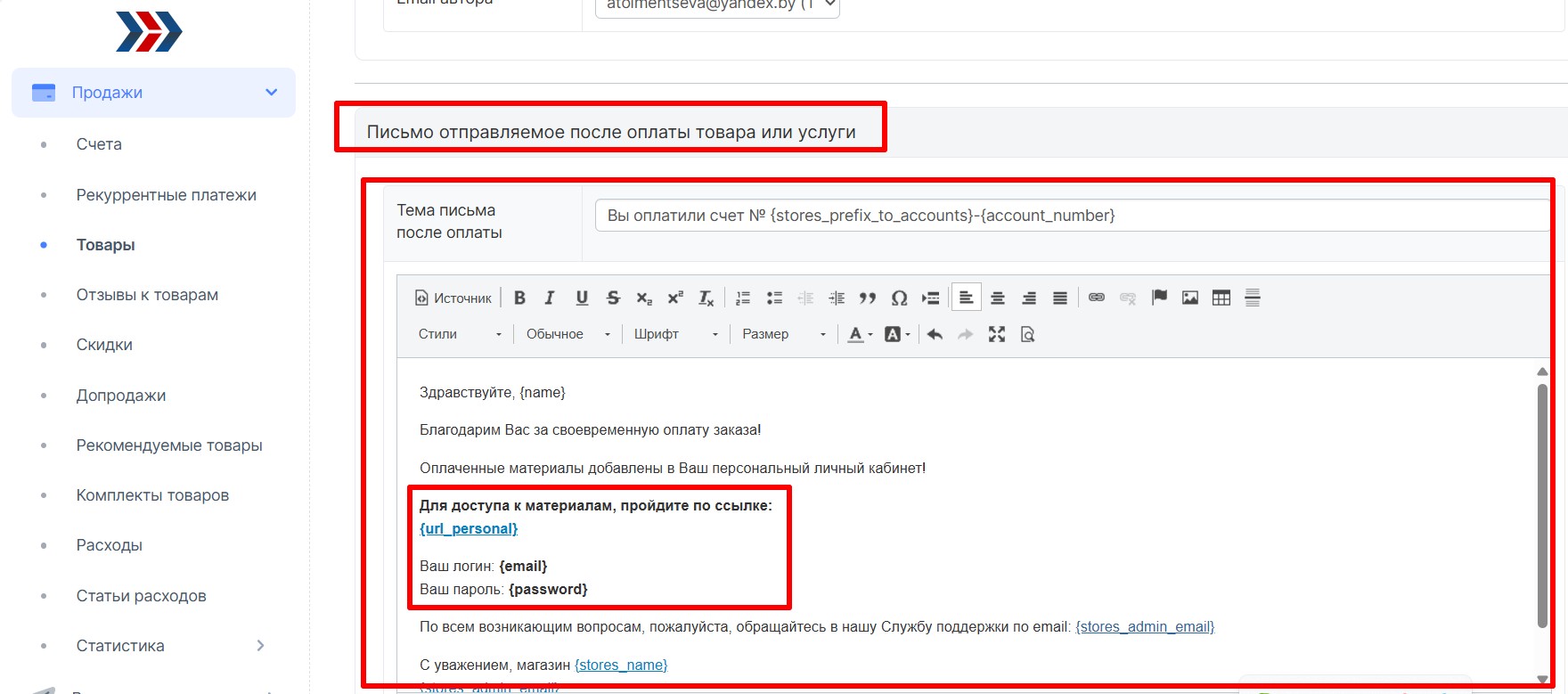
Чтобы посмотреть список регулярных выражений, нажмите на ссылку «Список регулярных выражений для письма после оплаты», которая находится под блоком.
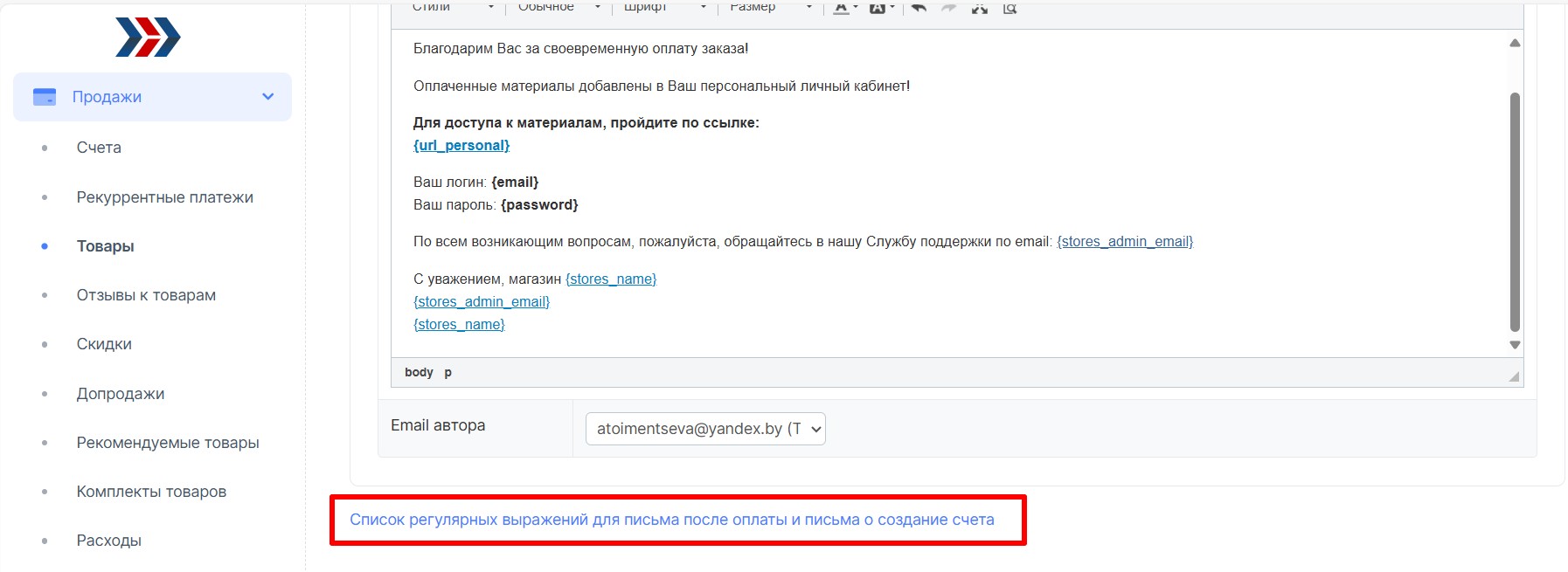
Переходим во вкладку "Личный кабинет" в настройках товара и нажимаем кнопку "Добавить курс":
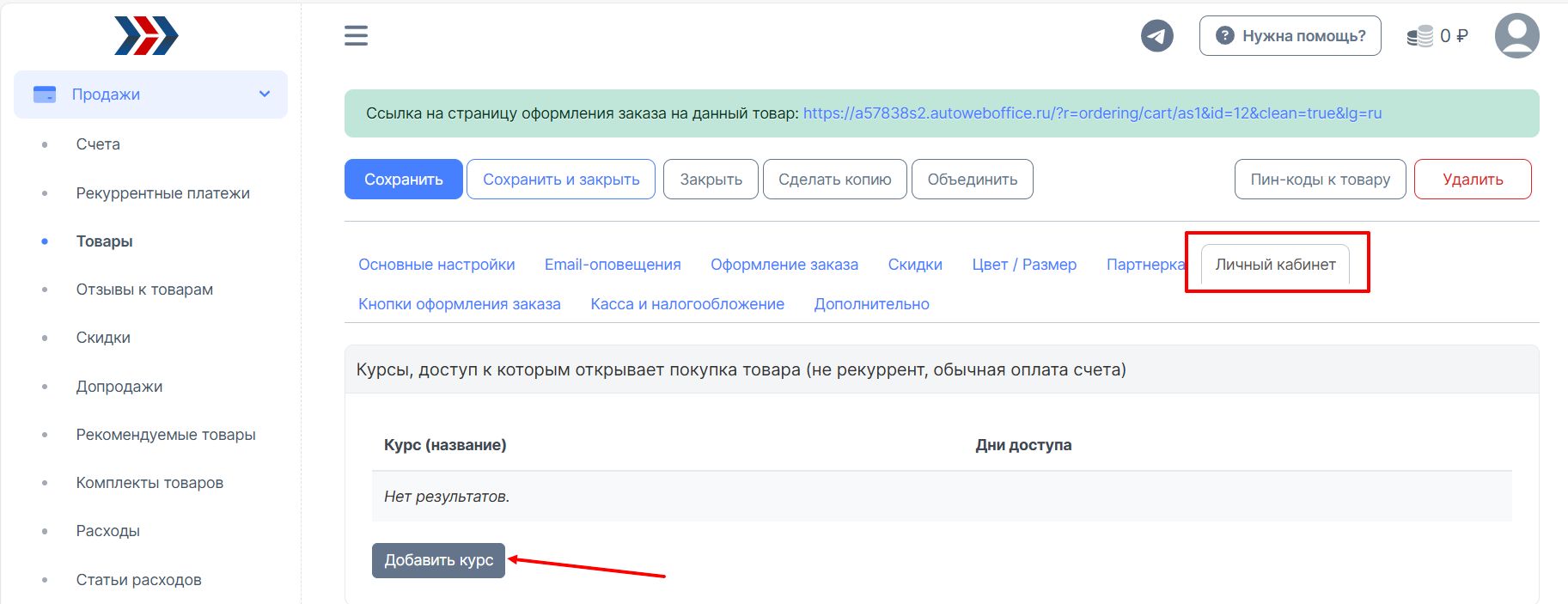
Выбираем курс, к которому будет открываться доступ после покупки товара:
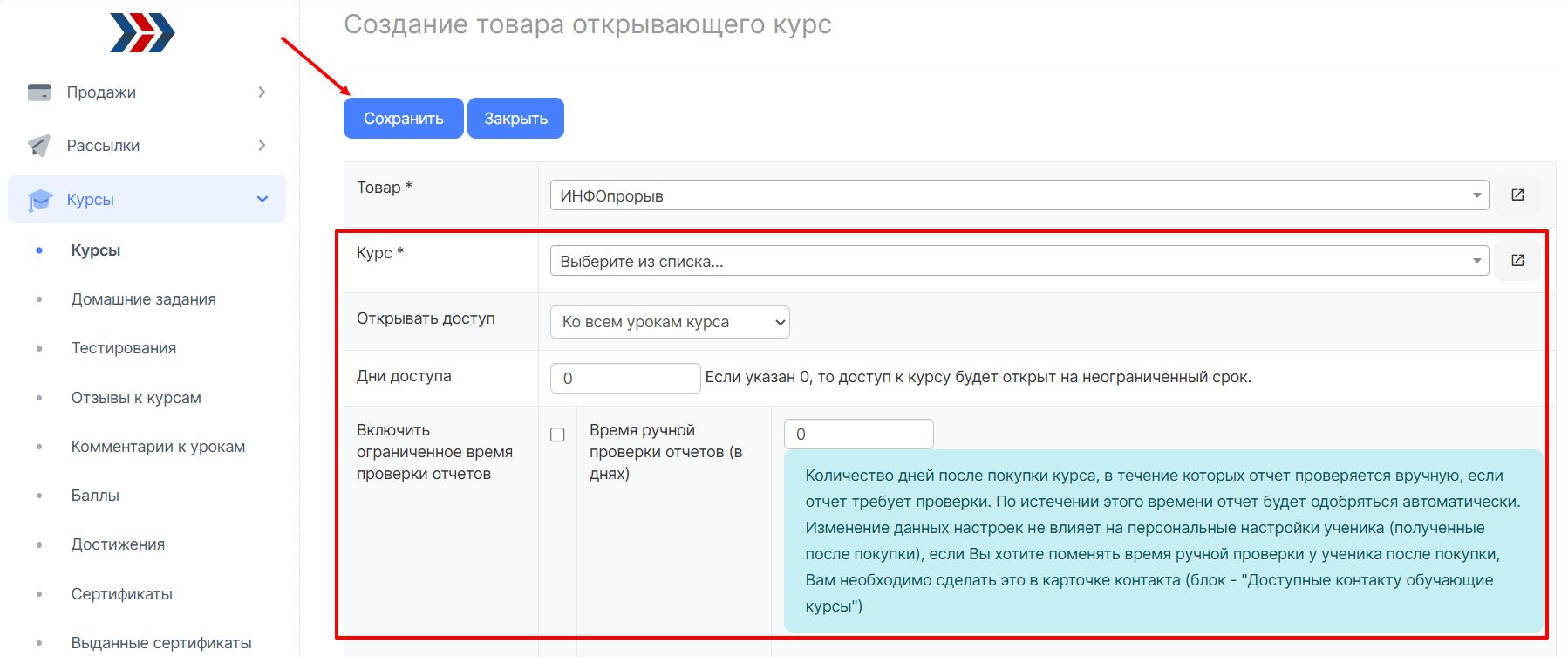
***
Если у Вас еще остались какие-либо вопросы, пожалуйста, обращайтесь в нашу Службу поддержки по email zakaz@autoweboffice.com или в окне консультанта на сайте http://autoweboffice.com
Если после прочтения захотите, чтобы мы помогли все это настроить для вас, для заказа настроек — свяжитесь с нами. Мы всегда готовы обсудить вашу задачу и взять настройку системы на себя.
Контакты:
📲 Телеграм
Или просто заполните анкету на сайте, и мы свяжемся с вами: Autoweboffice